Sommaire
Pourquoi les utilisateurs ont-ils besoin de cloner un RAID
Pourquoi les utilisateurs d'ordinateurs ont-ils besoin de cloner une matrice RAID, en particulier les utilisateurs de Windows Server? D'une manière générale, ils ont besoin de cloner régulièrement une matrice RAID pour mettre à niveau le disque ou migrer les données d'un petit disque vers un plus grand. Un exemple typique est que lorsque les partitions du RAID manquent d'espace, vous pouvez penser à reconstruire le RAID matériel avec des disques durs plus grands. Vous devez sauvegarder les données à un autre endroit, reconstruire le RAID et restaurer les données. Quelle tâche fastidieuse! Est-il possible de cloner un disque RAID de manière sûre et facile? La réponse est oui. Cet article vous montrera comment procéder avec le logiciel de clone RAID.
Brève présentation du RAID
RAID est l'abréviation de Redundant Array of Independent Disks (réseau redondant de disques indépendants), l'organisation de plusieurs disques en un grand disque logique à haute performance. Les matrices de disques strient les données sur plusieurs disques et y accèdent en parallèle afin d'obtenir une plus grande sécurité des données ou des taux de transfert de données plus élevés. Selon diverses combinaisons donnant différents niveaux de protection contre la perte de données, de capacité et de vitesse, plusieurs niveaux de RAID sont disponibles, notamment RAID 0, RAID 1, RAID 2, RAID 3, RAID 4, RAID 5 et RAID 10 (1+0), etc.
How to clone RAID array with EaseUS RAID cloning software
Le logiciel de clonage RAID - EaseUS Todo Backup, prend en charge le clonage de disque fichier par fichier et secteur par secteur. Son application Windows et sa fonction de créer une clé USB bootable prennent tous deux en charge la matrice RAID. C'est le moyen le plus simple de cloner des disques Raid. Vous devez sélectionner le disque source, puis choisir le disque cible. Voici les instructions détaillées:
Étape 1. Lancez EaseUS Todo Backup et cliquez sur "Cloner".
Étape 2. Sélectionnez le disque raid source que vous voulez cloner et le disque de destination. L'option "Cloner secteur par secteur" vous permet de cloner tous les secteurs du disque source vers le disque de destination.
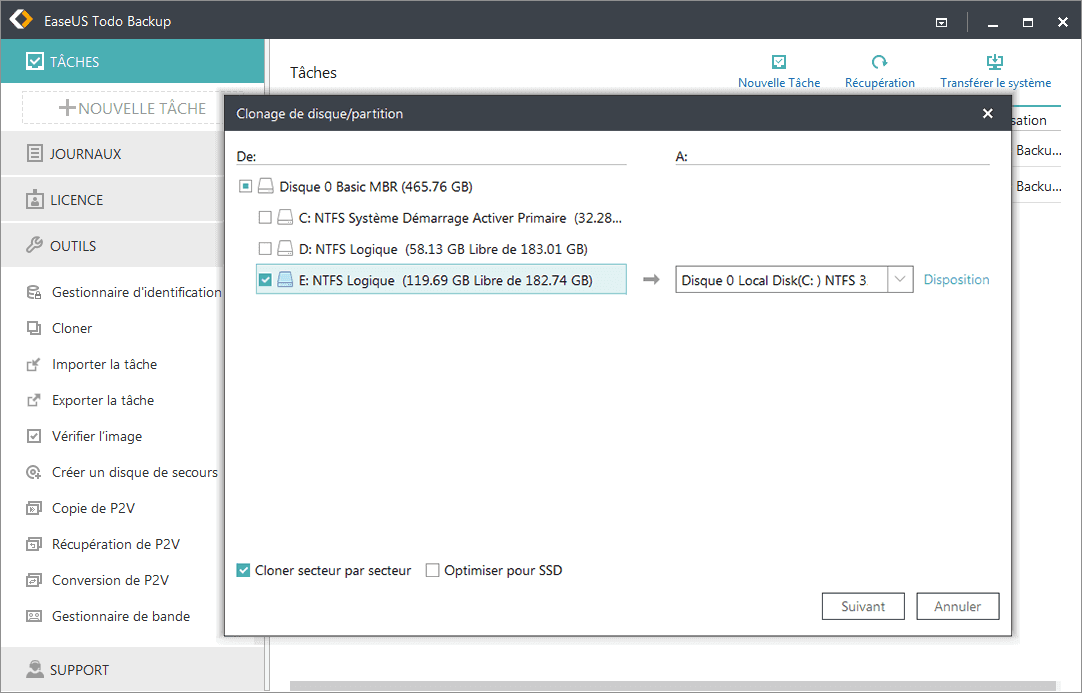
Étape 3. Prévisualisez la disposition du disque avant le clonage.
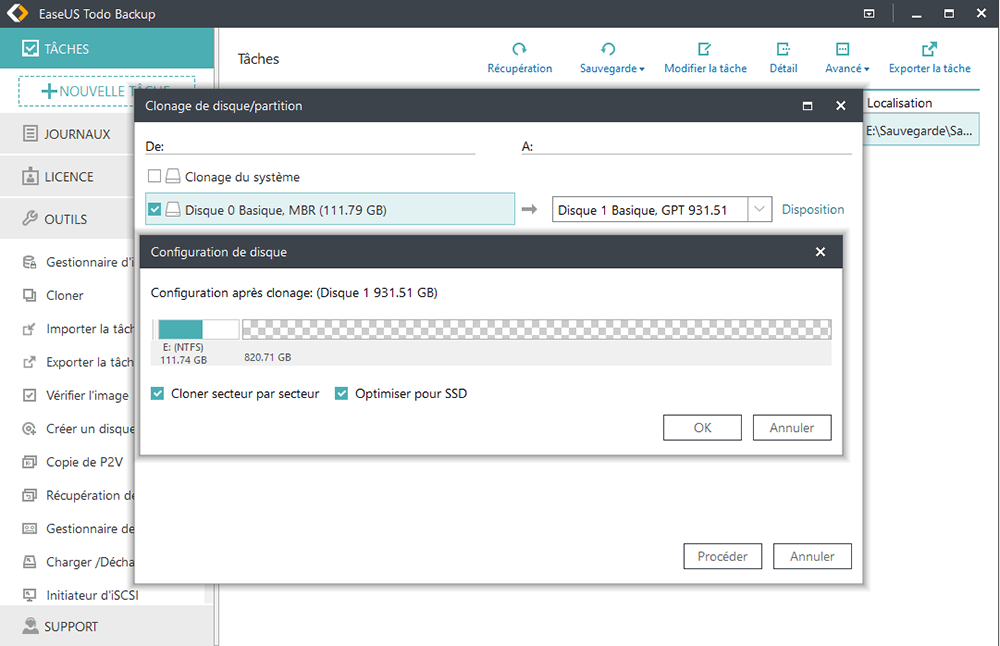
Étape 4. Cliquez sur "Procéder" pour exécuter le clonage du disque raid.
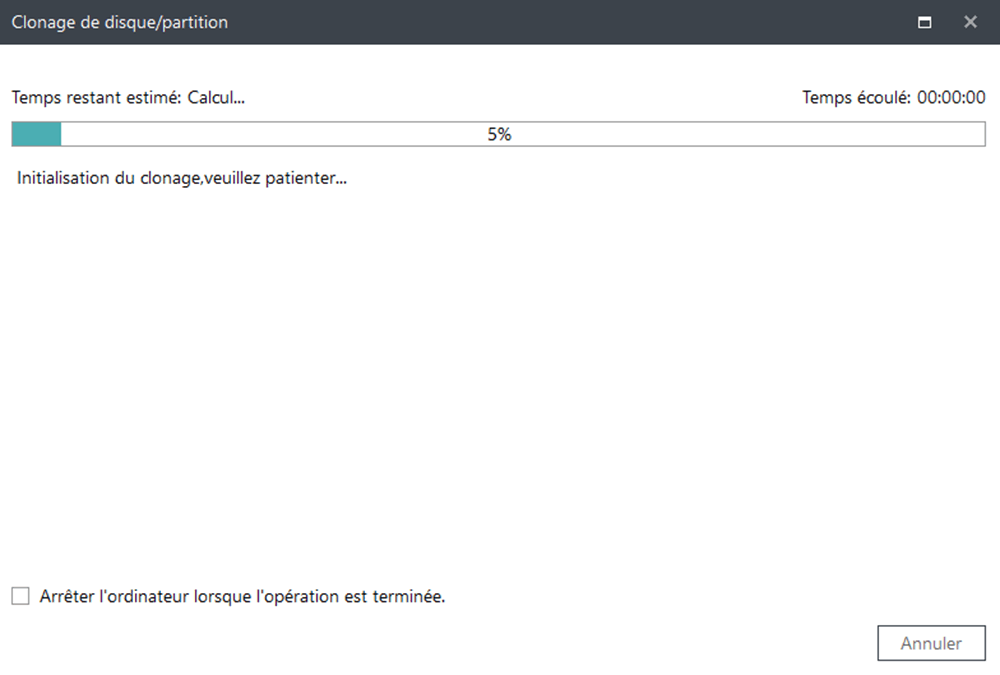
Conclusion
En général, tous les logiciels prennent en charge les matrices RAID matérielles sous Windows, mais peu d'entre eux prennent en charge les matrices RAID avec le disque de démarrage. Heureusement, EaseUS Todo Backup fournit un disque de démarrage WinPE, avec lequel vous pouvez sauvegarder/restaurer ou cloner une matrice RAID facilement sans entrer dans Windows.
FAQs comment cloner une matrice RAID
Voici quelques questions et réponses relatives au clone de RAID.
Puis-je cloner un lecteur RAID 1? Et puis-je cloner un lecteur RAID 0?
Nous devons régulièrement cloner des matrices RAID pour améliorer la sécurité de nos fichiers importants stockés sur les disques RAID. De plus, le clonage RAID est le moyen le plus sûr de mettre à niveau le disque en copiant les données d'un disque à l'autre. Peut-on cloner directement un disque RAID? Comment cloner un RAID 0 ou un RAID 1 sur un seul disque?
Vous pouvez utiliser un programme professionnel de clonage de disque RAID pour le faire facilement. Par exemple, EaseUS Todo Backup est un excellent outil qui vous permet de cloner un RAID 0, un RAID 1, un RAID 5, et plus encore en quelques clics.
Comment cloner un RAID 1 ou un RAID 0 sur un seul disque?
Essayez l'utilitaire EaseUS Todo Backup pour cloner RAID 1 sur un seul disque sur un ordinateur Windows.
Étape 1. Ouvrez EaseUS Todo Backup et cliquez sur Cloner.
Étape 2. Sélectionnez RAID 0 ou RAID 1 comme disque source, et le lecteur unique comme disque de destination. Ciquez sur Procéder.
Étape 3. Configurez les paramètres si nécessaire. Puis, prévisualisez la disposition du disque. Cliquez sur Suivant pour commencer à cloner un RAID 0, RAID 1 ou RAID 5 sur un seul disque.
Quel est le RAID le plus sûr ?
Parmi les niveaux de RAID courants, deux sont généralement considérés comme les plus sûrs: RAID 5 et RAID 6. Tous deux offrent une protection contre les pannes de disque grâce à une combinaison de parité de données et de striping de disque. Mais lequel est le plus sûr? C'est le RAID 6.
Dans une configuration RAID 6, les données de parité sont écrites sur deux disques. Cela signifie que vous aurez besoin de quatre disques pour exécuter cette configuration, mais cela ajoute la protection dans le sens de pouvoir résister à deux pannes de disque simultanées.
Lequel est le meilleur, RAID 0 ou RAID 1?
Le RAID-1 présente le même avantage de vitesse que le RAID-0 en lecture, mais aucun avantage de vitesse en écriture. Avec le RAID-1, vous perdez la moitié de votre espace. Mais si l'un des disques durs tombe en panne, vous avez toujours toutes vos données et pouvez utiliser l'ordinateur normalement. Si vous craignez de perdre des données, le RAID-1 est un bon choix.
Cette page vous a-t-elle été utile ? Votre soutien est très important pour nous !de

EaseUS Todo Backup
EaseUS Todo Backup est une solution de sauvegarde de données professionnelle et fiable, capable de sauvegarder des fichiers, dossiers, disques, données d'applications et de créer une image complète du système. Il permet également de cloner facilement un HDD/SSD, de transférer le système vers un matériel différent et de créer des disques de démarrage WinPE bootables.
-
Mis à jour par
Lionel est passionné de technologie informatique, il fait partie de l'équipe EaseUS depuis 8 ans, spécialisé dans le domaine de la récupération de données, de la gestion de partition, de la sauvegarde de données.…Lire la bio complète
EaseUS Todo Backup

Outil de sauvegarde intelligent pour vos fichiers, disques, applications et ordinateur entier.
Clusters de Thématiques
Sujets intéressants




